לעיתים מספרים באקסל מכילים הרבה ספרות אחרי הנקודה, מה שמאוד מכביד על העין. איך אפשר לעגל את המספרים באקסל כך שנראה רק שתי ספרות אחרי הנקודה או מספרים עגולים בלבד?
קיימות שתי אפשרויות בהן ניתן להשתמש:
1. עיגול בתצוגה בלבד
באפשרות זו יישאר המספר לצורך חישובים כפי שהוא (עם כל הספרות אחרי הנקודה) אבל למראית עין הוא יראה קצר יותר.
כדי לשנות את התצוגה של המספר יש לעמוד עם העכבר על השדה המכיל את המספר ובתפריט הבית ללחוץ על האייקון המוקף בעיגול בתמונה מטה עד אשר המספר ייראה עם כמות הספרות המועדפת עליכם אחרי הנקודה.
שימו לב שבשורת הנוסחאות המספר עדיין מופיע עם כל הספרות המקוריות אחרי הנקודה.
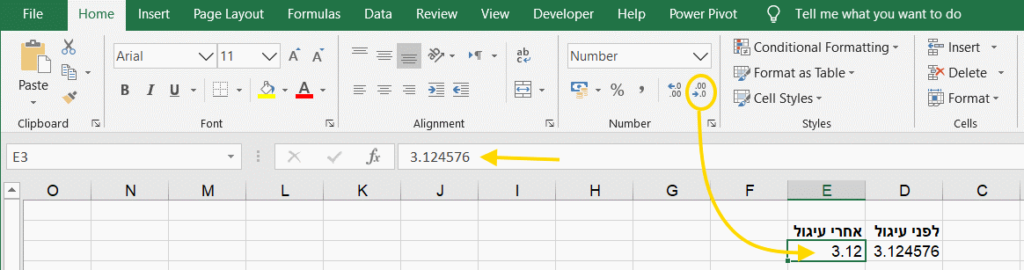
2. עיגול המספר המקורי ע"י נוסחא
לעיתים אנחנו רוצים לעגל את המספר המקורי ולא רק את התצוגה שלו. במקרה זה נשתמש בנוסחת ROUND.
באפשרות זו המספר המקורי יהפוך למספר קצר יותר.
=ROUND(מס' ספרות אחרי הנקודה, כתובת התא)
בנוסחא יש להזין שני ערכים:
- כתובת התא בו נמצא המספר המקורי
- מס' הספרות אחרי הנקודוה אליהן נרצה לעגל את המספר.
בדוגמא בחרתי לעגל לשתי ספרות אחרי הנקודה. את התוצאה ניתן לראות בתמונה שלפניכם.
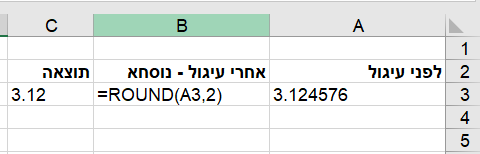
עיגול למספרים גדולים
באמצעות אותה נוסחא אפשר לעגל גם למספרים גדולים כמו עשרות או מאות הכנסת מספר שלילי בערך השני של מספר הספרות אחרי הנקודה. כך לדוגמה כדי לעגל מספר למאות ניתן לכתוב ROUND(D3,-3) .
אם תרצו למחוק את הערכים המקוריים לאחר השימוש בנוסחא עקבו אחר ההוראות הבאות.